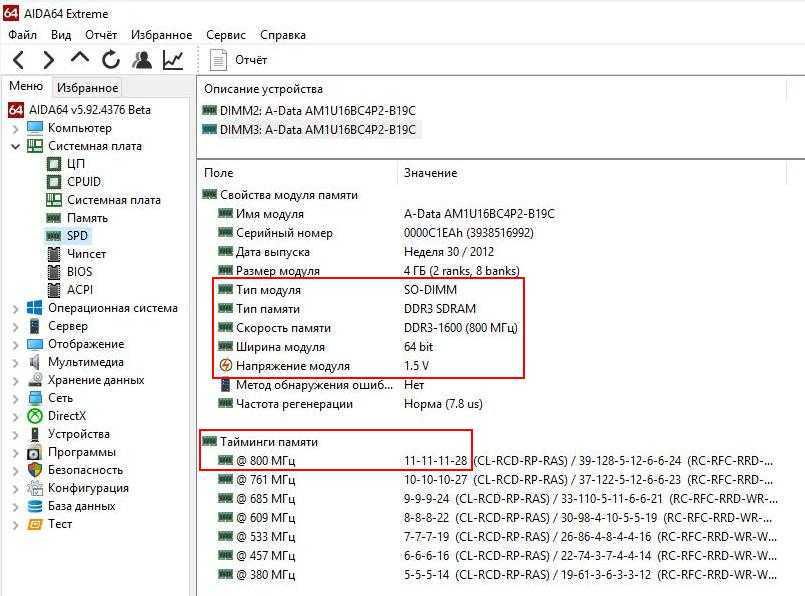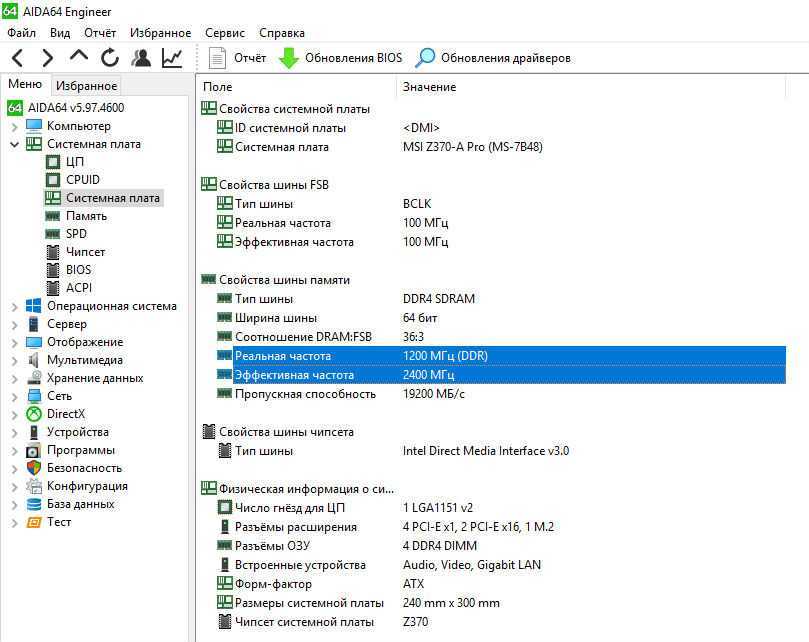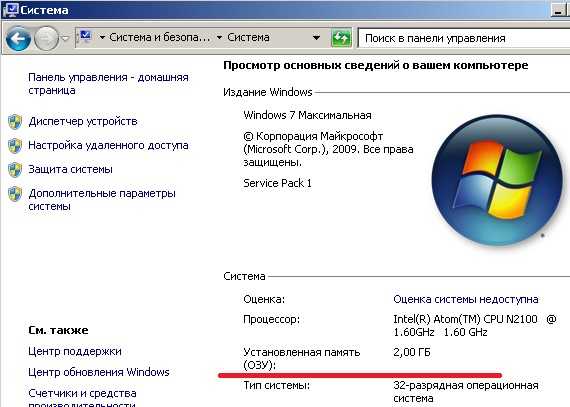Как узнать какую оперативную память покупать: Как узнать какую оперативку поддерживает материнская плата, таблица совместимости и как подобрать оперативную память
Содержание
Как узнать какую оперативку поддерживает материнская плата, таблица совместимости и как подобрать оперативную память
Главная » Железо » Материнские платы » 2 способа узнать какую оперативку поддерживает материнская плата
Оглавление
- Узнаем совместимость материнской платы и оперативной памяти на сайте производителя
- Подсистема оперативной памяти материнской платы Gigabyte
- Таблица совместимости материнской платы и оперативной памяти
- Подбор оперативной памяти в AIDA64
В этой инструкции я расскажу, как узнать какую оперативку поддерживает материнская плата. Вообще, связка оперативная память, материнская плата и процессор очень зависимы друг от друга. Подбирая планки ОЗУ, необходимо знать, какой тип памяти, частоту и объём поддерживает ваша материнская (системная) плата и центральный процессор.
Узнаем совместимость материнской платы и оперативной памяти на сайте производителя
Для примера разберем материнскую плату форм-фактора Micro ATX Gigabyte Z390 M ⇒
- Переходим на официальный сайт https://www.
 gigabyte.ru/.
gigabyte.ru/. - Заходим во вкладку Продукция ⇒ Материнские платы ⇒ Выбор по чипсету ⇒ Intel Z390.
- В представленном списке материнок находим свою Z390 M (rev.1.0) и кликаем по ней.
- Попадаем на страницу всех характеристик мат платы. Здесь нам интересен только один пункт — ПРОИЗВОДИТЕЛЬНОСТЬ. В нем мы можем узнать, какую оперативную память поддерживает материнская плата и ее максимальную частоту.
Чтобы узнать более подробную информацию о совместимости оперативки, ее объеме, максимальной и минимальной частоте, типе DDR, нужно зайти во вкладку СПЕЦИФИКАЦИЯ и внимательно изучить подраздел ПОДСИСТЕМА ПАМЯТИ.
Подсистема оперативной памяти материнской платы Gigabyte
Пройдемся по всем пунктам, и рассмотрим что каждый из них нам может подсказать ⇒
1. Ну тут все предельно ясно. На материнке распаяно 4 разъема под оперативную память. Тип памяти — DDR4. Плата поддерживает максимум 128 Гб оперативки. В каждый слот можно вставить модуль объемом не более 32 Gb.
В каждый слот можно вставить модуль объемом не более 32 Gb.
2. Со вторым пунктом не все так просто, но разобраться с ним ОЧЕНЬ ВАЖНО. Во всех современных CPU, контроллер оперативной памяти встроен в процессор, а не как раньше — в северный мост. От него зависит, какой максимальный объем оперативы будет поддерживать системная плата.
В реалиях сегодняшнего дня, центральные процессоры поддерживают или 64 Гб, или 128 Гб оперативки. Информацию по данной характеристике, можно найти у производителя CPU или на сайтах компьютерных магазинов, правда не все ее считают нужной показывать.
Для примера приведу скриншоты магазина ДНС ⇒
- Intel Pentium Gold G5420 OEM;
- Intel Core i3-9100F OEM;
- Intel Core i5-9400F OEM.
Как видите, более слабые ЦПУ имеют поддержку только 64 Гб, а более мощные 128 Гб. Так что при выборе мощного компьютера, обращайте внимание на эту характеристику. Для сборки среднего ПК это не актуально, так как все равно столько оперативной памяти не устанавливается.
3. Если вы устанавливаете на материнскую плату 2 модуля ОЗУ, то чтобы они работали в двухканальном режиме, их необходимо установить в слоты одинаковые по цвету. В нашем случае это светло-серые или черные. Есть негласное правило — устанавливать модули оперативной памяти в ближайший слот к центральному процессору, но принципиального значения это не имеет.
4. В пункте совместимость материнки и оперативки мы видим, на какой частоте память заработает с нашей системной платой. На тестовой материнской плате от Гигабайт, БЕЗ ЕЕ РАЗГОНА, запуститься оперативка с частотой 2133, 2400, 2666 Мгц, а с РОЗГОНОМ подойдет ОЗУ с частотой работы от 2800 Мгц до 4266 Мгц.
Аббревиатура (O.C.) обозначает, что данную частоту оперативной памяти материнская плата поддерживает только в режиме разгона.
5-6. Пятый и шестой пункты пригодятся при подборе оперативки к уже установленным модулям. В нашем случае поддерживаются все типы модулей памяти, кроме ECC (серверная память с коррекцией ошибок)Серверная память, которая не подходит для обычных ПК.
1Rx8 и 2Rx8 — схематическое размещение чипов памяти на планке ⇒
- 1Rx8 — 8 чипов на одной стороне
- 2Rx8 — всего 16 чипов. По 8 с каждой стороны
В одном компьютере можно использовать память с разной организацией компоновки чипов. На быстродействие ПК это не влияет, главное чтобы мать имела поддержку.
7. И последний пункт. Технология Extreme Memory Profile (Intel XMP). Она позволяет выполнить оверклокинг (разгон) ОЗУ и совместимых модулей памяти DDR3 и DDR4 по предварительно сконфигурированным и проверенным профилям Intel. Делается это с помощью BIOS (UEFI) или специальной утилиты. Такая тонкая настройка позволяет выжать из памяти максимум ее возможностей в играх.
Таблица совместимости материнской платы и оперативной памяти
На сайтах всех крупных производителей материнских плат (ASUS, Gigabyte, MSI, Asrock), есть раздел с таблицей совместимости оперативной памяти.
Покажу как ее найти на примере сайта Гигабайт ⇒
Заходим во вкладку Поддержка ⇒ Перечень совместимых устройств ⇒ Скачиваем PDF с данными.
Подбор оперативной памяти осуществляем по Module P/N. Лучше всего брать так называемые KIT. Максимально совместимые планки памяти по 2 или 4 модуля в наборе. Таблица постоянно обновляется.
Подбор оперативной памяти в AIDA64
В AIDA64 можно узнать данные о поддержке материнской платой тех или иных модулей ОЗУ только по частоте, так что этот способ не очень надежен. В отличии от официальных источников, в ней нет данных по производителям.
Узнаем максимальный объём оперативки, который способна поддерживать плата ⇒
Переходим во вкладку Системная плата ⇒ Чипсет ⇒ Свойства северного моста ⇒ Максимальный объём памяти.
Просмотреть характеристики установленных планок можно в разделе Системная плата ⇒ SPD. Обращаем внимание на все пункты свойств модуля памяти. Выбираем новую планку идентичную по характеристикам любого производителя.
При сборке нового ПК советую применять первый способ, так как он поможет выбрать максимально совместимую оперативную память с вашей материнкой и избежать множества огорчений и проблем. Если она все же не запустилась, то в течении 2х недель вы можете бесплатно ее обменять на другою.
Для тех, кто делает апгрейд ПК и докупает оперативку, можно использовать второй вариант, так как найти точно такие же модули через 1-2 года очень сложно. Подбор происходит по частоте и таймингам, которые прописаны в SPD. Производитель является второстепенным фактором.
Современные ОЗУ без проблем запускаются на ПК практически с любой материнкой. На моей практике случаи несовместимости оперативной памяти были очень редки, так что столкнуться с такой ситуацией именно вам — маловероятно.
Да
67.21%
Нет
32.79%
Проголосовало: 61
Александр
В 1998 году — первое знакомство с компьютером. С 2002 года постоянно развиваюсь и изучаю компьютерные технологии и интернет. Сейчас военный пенсионер. Занимаюсь детьми, спортом и этим проектом.
Сейчас военный пенсионер. Занимаюсь детьми, спортом и этим проектом.
Задать вопрос
Как выбрать оперативную память в компьютер: 10 параметров
Компонент, необходимый для быстроты и эффективности работы ПК – оперативная память (ОЗУ). С чего начать, если возникло желание самостоятельно обновить оперативку? Чтобы понять, как правильно выбрать оперативную память, необходимо знать параметры, от которых зависит эффективность ОЗУ:
- от максимальной частоты, которую может поддержать процессор;
- от тайминга – количества импульсов, необходимых для операции;
- от совместимости ОЗУ с процессором;
- от совместимости разъема ОЗУ с разъемом платы;
- от пропускной способности шины.
Как быстро выбрать необходимый модуль ОЗУ для компьютера? С помощью блока фильтров на сайте можно получить подходящие конфигурации планок.
Читайте также: Сборка системного блока своими руками в 10 этапов: полное руководство
Сколько нужно памяти
Чтобы рационально использовать работоспособность ПК, желательно проверить максимальный объем, который поддерживается материнской платой. Эти данные написаны на самой плате, либо их можно найти на сайтах производителей. Также их можно узнать при помощи специальных программ, например, CPU-Z или AIDA64.
Эти данные написаны на самой плате, либо их можно найти на сайтах производителей. Также их можно узнать при помощи специальных программ, например, CPU-Z или AIDA64.
Как выбрать ОЗУ? Подобрать объем памяти можно, исходя из предназначения конкретного ПК, для чего он используется.
Будет интересно: Как настроить оперативную память в БИОСе: инструкция в 4 простых разделах
Обзор основных параметров ОЗУ
Форм-фактор
Данный стандарт обозначает несколько качеств оперативки: размещение контактов, их число, габаритные размеры модулей. Существует два основных форм-фактора RAM: DIMM/SO-DIMM: первый подходит для стационарных сборок, а второй — для ноутбуков и некоторых других компактных ПК. Перед тем, как выбирать модуль для установки, необходимо проверить, под какой форм-фактор «заточена» ваша система.
Объем
Для более старых ПК используются 32-разрядные версии операционных систем, которые поддерживают не более 4 Гб ОЗУ. Поэтому увеличивать в них количество планок нет смысла.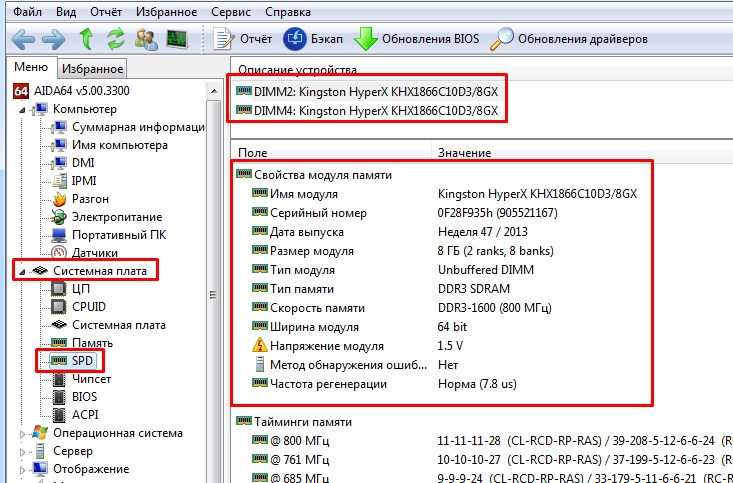
Для 64-разрядных систем поддерживаемые объемы памяти описаны на ресурсах производителей комплектующих ПК. Одна из самых популярных ОС Windows 10 поддерживает до 512 гигабайт оперативы. В бытовых системах такие объемы пока не задействуются, так что волноваться на этот счет не приходится.
Дополнительно: Как увеличить оперативную память (RAM) ноутбука в 5 шагов: способы и советы
Частота
Частота ОЗУ показывает, сколько происходит операций по пересылке информации в одну секунду по каналу. При выборе, необходимо внимательно смотреть на частоту, что поддерживается материнкой и процессором, иначе переплатите за память, которая будет работать медленнее, чем могла бы.
Общая производительность всей системы зависит от пропускной способности RAM. Данная характеристика рассчитывается умножением тактовой частоты на 2 и на 8. То есть в DDR4-1600 пропускная способность будет 800 МГц * 2 * 8 = 12800 МБ/с. 800 МГц — тактовая частота шины.
В таблице видно, как частота шины влияет на скорость работы модулей.
Пропускная способность
Это — комплексный показатель возможностей RAM, который рассчитывается как произведение объема данных, передаваемых за один такт, на частоту системной шины. Чтобы выяснить пропускную способность, нужно посмотреть маркировку модуля. Например, чипу DDR4-3200 соответствует модуль PC4-25600 (таблица). 25600 — это пропускная способность данной ОЗУ. Чем она выше, тем быстрее работает вся сборка.
Поддержка XMP увеличивает быстродействие. Это одна из новых технологий Intel. Поддерживают XMP модели компьютеров, которые применяются в основном для профессиональной деятельности.
Тайминг (латентность)
Тайминг – момент задержки, который происходит между открытием строки и началом считывания битов информации. Он измеряется в наносекундах и количестве тактов. Чем меньше показатель, тем выше быстродействие памяти.
Значения тайминга, как правило, записываются в виде нескольких цифровых значений через дефис, при этом у каждого из значений есть своя маркировка и расположены они в определенной последовательности:
- CL — период до ответа ОЗУ;
- RCD — период нахождения строки;
- RP — период между закрытием строки и открытием новой строки;
- RAS — минимальный промежуток между командами, примерно соответствует сумме трех предыдущих значений.

Желательно, чтобы тайминги дополнительных планок памяти, если они добавляются к уже установленным, совпадали.
Режимы
Режимы работы памяти могут быть одноканальными и многоканальными. Чем больше каналов, тем выше производительность. Наиболее распространен сейчас двухканальный режим. Для его активации два идентичных по характеристикам (или максимально похожих) модуля устанавливаются в различные по цвету слоты. Если слотов не два, а четыре, то первый работает параллельно с третьим, а второй — с четвертым.
Охлаждение
Охлаждение для планок памяти во многих случаях необходимо. При перегреве в процессе работы микросхемы могут выдавать ошибки или вовсе «сгорать». Для охлаждения планок могут использоваться специальные встроенные радиаторы, как в модели Predator RGB DDR4 2933 16G, которые забирают тепло.
Важная информация: Что делать если ноутбук перегревается — 5 причин перегрева и варианты решения
Кто производит оперативную память
Сейчас на рынке модулей ОЗУ существует большой выбор для самых разных пользователей.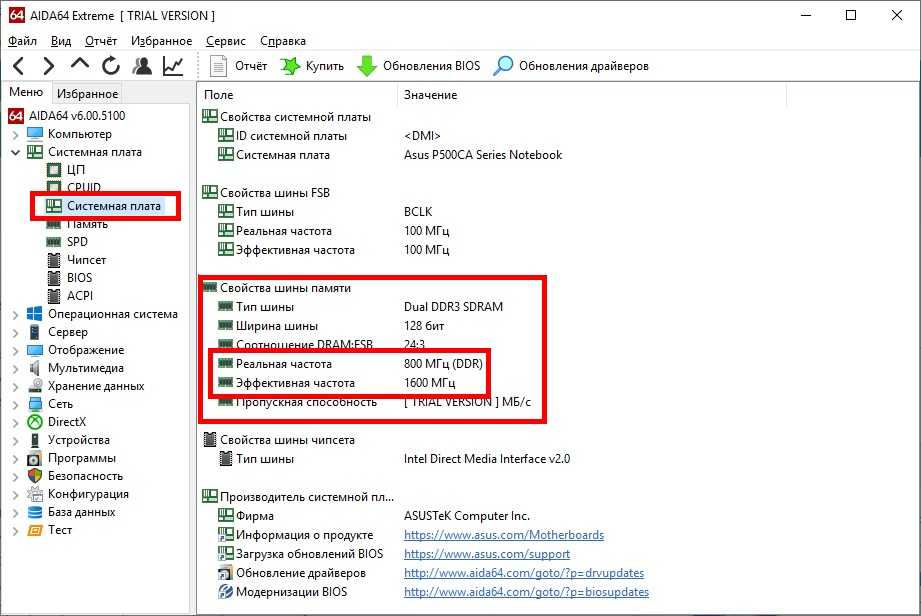 Одни производители руководствуются расширением ассортимента ОЗУ, другие ориентируются на снижение цены для массовых пользователей. Среди наиболее покупаемых – оперативная память от производителей Kingston, Transcend, Micron (как модель Crucial DDR4 2133), Samsung, Hynix, OCZ, Patriot Memory, Apacer, G.Skill, Kingmax.
Одни производители руководствуются расширением ассортимента ОЗУ, другие ориентируются на снижение цены для массовых пользователей. Среди наиболее покупаемых – оперативная память от производителей Kingston, Transcend, Micron (как модель Crucial DDR4 2133), Samsung, Hynix, OCZ, Patriot Memory, Apacer, G.Skill, Kingmax.
Какую оперативную память выбрать
В зависимости от того, какие задачи выполняет компьютер, объем оперативной памяти варьируется от 2 до 32 Гб. Вот примерный список, какой объем ОЗУ подходит для каких целей:
- Если ПК используется для геймеров, объем оперативки варьируется от 16 Гб и более, но не должен быть меньше.
- Для работы в профессиональных программах и приложениях лучше иметь объем ОЗУ 8-16 Гб, чтобы в процессе работы исключить зависания и сбои.
- Для модели, предназначенного работе в офисе, или выхода в интернет, использования стандартных программ и небольших приложений, хватает от 4-8 Гб.
Если коротко резюмировать, то чтобы правильно подобрать оперативную память, следует обратить внимание на такие основные моменты: объем памяти, совместимость ОЗУ с материнскими платами.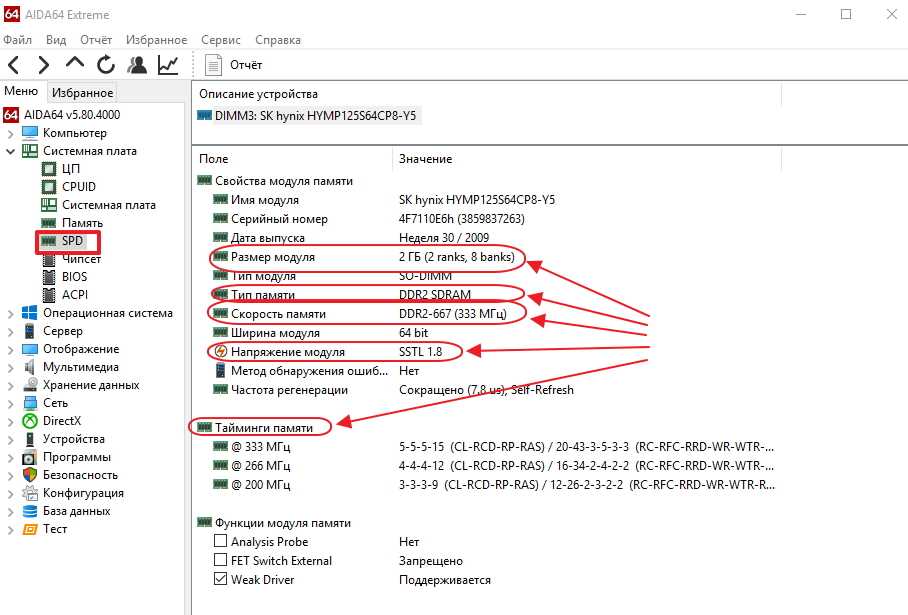 Также важны частоты и пропускные способности шин, количество контактов, тайминг и охлаждение. Желательно выбирать продукцию зарекомендовавших себя фирм.
Также важны частоты и пропускные способности шин, количество контактов, тайминг и охлаждение. Желательно выбирать продукцию зарекомендовавших себя фирм.
Полезно знать: Как увеличить скорость интернета через Wi-Fi сеть роутера: 7 реальных способов
Как выбрать правильное обновление ОЗУ
Подумайте об оперативной памяти (ОЗУ), которую иногда называют просто памятью, как о кратковременной памяти вашего компьютера. Данные ОЗУ можно вызвать без доступа к жесткому диску, поэтому наличие нужного объема памяти на вашем компьютере напрямую коррелирует с производительностью. Не погружаясь слишком глубоко в науку об электрике, стоящую за компьютерной памятью, поймите, что оперативная память позволяет вашему компьютеру работать быстрее и более плавно, особенно при многозадачности, если вы любите открывать несколько программ одновременно.
Почему вы можете подумать об обновлении оперативной памяти?
Некоторые приложения интенсивно используют оперативную память системы. Веб-браузер Chrome, как известно, прожорлив к оперативной памяти, поскольку он рассматривает каждую открытую вкладку как отдельный процесс с собственным распределением памяти. «Песочница», как это называется, выгодна тем, что если одна вкладка выходит из строя, это не останавливает весь браузер. Компромисс в том, что он интенсивно использует оперативную память.
Веб-браузер Chrome, как известно, прожорлив к оперативной памяти, поскольку он рассматривает каждую открытую вкладку как отдельный процесс с собственным распределением памяти. «Песочница», как это называется, выгодна тем, что если одна вкладка выходит из строя, это не останавливает весь браузер. Компромисс в том, что он интенсивно использует оперативную память.
Если вы регулярно работаете с несколькими приложениями или открытыми вкладками браузера одновременно, обновление оперативной памяти — почти верный способ повысить производительность. Если ваш компьютер работает медленнее, чем вы думаете, в любой момент времени, Диспетчер задач в Windows — это хороший способ проверить, не перегружаете ли вы доступную оперативную память.
Откройте диспетчер задач в Windows 10 (или Windows 7 или Windows 8 в устаревшей системе), нажав ALT + CTL + DEL.
Перейдите на вкладку «Производительность». График памяти отслеживает использование вашей оперативной памяти в режиме реального времени.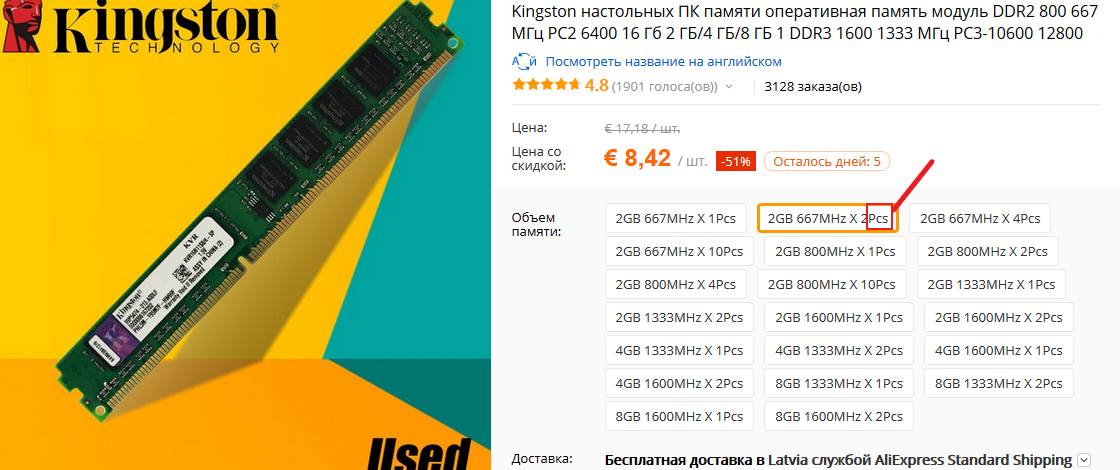
Диспетчер задач, показывающий использование ОЗУ
Хорошее эмпирическое правило заключается в том, что если доступная память составляет менее 25 процентов от общего объема памяти, обновление ОЗУ обеспечит ощутимый прирост производительности для конечного пользователя.
В диспетчере задач следите за производительностью оперативной памяти при открытии нового приложения. Если новые приложения открываются медленнее, чем вам хотелось бы, и вы замечаете, что пики использования приближаются к 100 процентам емкости, то обновление оперативной памяти, вероятно, сослужит вам хорошую службу.
Сколько оперативной памяти вам нужно?
На момент написания этой статьи в 2021 году 16 ГБ считались оптимальным вариантом с точки зрения соотношения цены и производительности в контексте основных вычислительных задач, связанных с работой. Если у вас одновременно запущено несколько приложений и открыта дюжина вкладок Chrome, у вас все равно должно быть достаточно места, прежде чем вы заметите какое-либо отставание в производительности.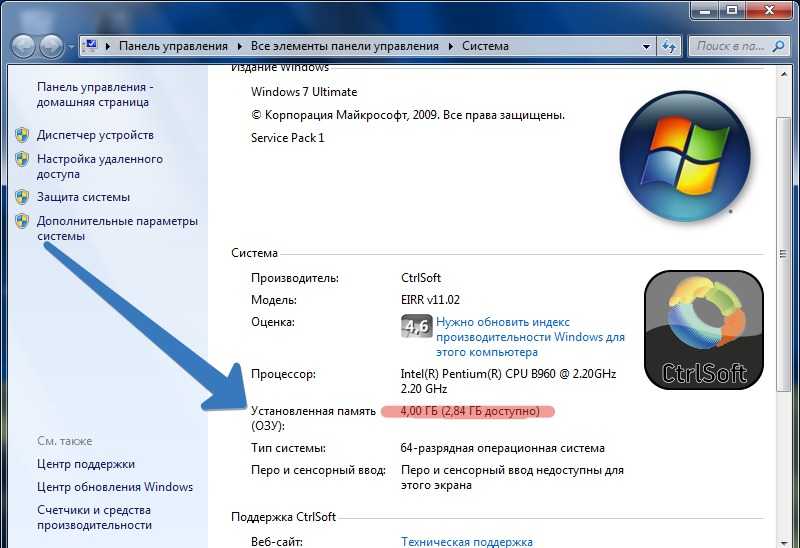
Все, что превышает 16 ГБ, имеет смысл для рабочих станций, которые используются для рендеринга графики, научного моделирования и приложений САПР. Рабочие станции для 3D-дизайна нередко имеют до 32 ГБ ОЗУ.
Поиск подходящего обновления оперативной памяти для вашей системы
Во-первых, обратите внимание, что память ноутбука и память настольного компьютера различны и не взаимозаменяемы ! То же самое касается серверной памяти.
Модули оперативной памяти продаются в виде модулей или планок памяти. Каждый модуль имеет установленную емкость — чаще всего вы найдете 4 ГБ ОЗУ, 8 ГБ ОЗУ и 16 ГБ ОЗУ.
Не рекомендуется смешивать модули оперативной памяти в вашей системе. Скрещивание брендов может быть допустимым, если модули имеют одинаковый форм-фактор и напряжение, но в идеале вы хотите, чтобы вся ваша оперативная память была из одного комплекта. Вы найдете модули оперативной памяти, продаваемые в упаковках по 2 или 4 (или больше, если вы покупаете для нескольких систем), которые оптимизированы для совместной работы на одной материнской плате.
Материнская плата и совместимость с оперативной памятью
Материнская плата вашего компьютера также будет определять объем оперативной памяти, так как она имеет ограниченное количество двухрядных слотов для модулей памяти (слотов DIMM), в которые вы подключаете оперативную память.
Инженер проверяет окончательное производство печатной компьютерной логической платы.
Модули оперативной памяти компьютера стандартизированы форм-фактором DDR. Материнские платы поддерживают только одну, и какая из них в основном зависит от того, сколько лет вашей материнской плате. К наиболее распространенным разновидностям для настольных ПК относятся:
- DDR4 SDRAM (синхронная динамическая оперативная память четвертого поколения с удвоенной скоростью передачи данных) — текущее поколение оперативной памяти, используемое в ПК 2015 года и позже.
- DDR3 SDRAM (удвоенная скорость передачи данных, три типа синхронной динамической памяти с произвольным доступом) — используется в компьютерах, выпущенных после 2007 года и примерно до 2015 года.

- Сильно устарела, DDR2 SDRAM (синхронная динамическая память с произвольным доступом и удвоенной скоростью передачи данных) — теперь используется в самых старых устаревших машинах, построенных в период с 2003 по 2007 год.
- Поступившая на рынок в конце 2021 года, память DDR5 SDRAM обеспечивает несколько улучшений производительности по сравнению с предыдущим стандартом, что повлияет на интенсивные процессы, такие как редактирование и кодирование видео, автоматизированное проектирование, научные вычисления.
Следует отметить и другие характеристики ОЗУ:
- Скорость или частота (МГц) – Если вы не занимаетесь бенчмаркингом производительности, вы, вероятно, не заметите разницы между модулем памяти 1866 МГц и модулем памяти 1333 МГц. Соображения скорости более важны для серверных рабочих станций, которые обрабатывают большие вычислительные нагрузки.
- Тайминги (задержка) — Тайминги или латентность ОЗУ представлены четырьмя цифрами, разделенными тире.
 Как правило, более низкие значения означают лучшую производительность.
Как правило, более низкие значения означают лучшую производительность. - Многоканальные комплекты — Если ваша материнская плата поддерживает многоканальную память, соответствующий комплект оптимизирует производительность. Чтобы приспособиться к этому, ОЗУ можно покупать на основе системной памяти.
Как правильно выбрать оперативную память для вашего ПК
Практическое руководство
Выбор правильной памяти для вашего компьютера не так прост, как вы думаете.
Кевин Каспер
PCWorld 20 октября 2021 г. 3:30 по тихоокеанскому времени
Изображение: XPG
Каждый компонент вашего компьютера важен, сложен и имеет больше характеристик, чем известно большинству людей. Ваша оперативная память, или оперативная память, не является исключением. Как правило, люди знают, что «чем больше оперативной памяти, тем лучше», но дело не только в этом. Тоже не всегда точно. Давайте посмотрим, что вам нужно знать о выборе правильной оперативной памяти для вашего ПК.
Если вы хотите обновить ОЗУ на своем текущем компьютере, ознакомьтесь с нашей статьей о том, как определить тип ОЗУ, который у вас есть, чтобы вы знали, с чего вы обновляете.
Физический форм-фактор
Знаете ли вы, что оперативная память настольного компьютера отличается от оперативной памяти портативного компьютера? Модули оперативной памяти будут обозначаться как DIMM, что означает «двухрядный модуль памяти». На рынке представлено несколько различных типов модулей DIMM:
- UDIMM , как правило, является наиболее распространенным типом модуля ОЗУ на рынке ПК, где U означает небуферизованный и/или незарегистрированный. Как правило, если ОЗУ указано просто как «DIMM», то, скорее всего, это UDIMM.
- SO-DIMM — это второй по распространенности тип оперативной памяти, так как он вам понадобится для ноутбуков. SO означает «маленький контур», в основном говоря, что это DIMM, но меньше. SO-DIMM также может быть небуферизованным, как и выше, и это должно быть то, что вы ожидаете найти для оперативной памяти ноутбука.

- MicroDIMM подобен предыдущему, но даже меньше, чем SO-DIMM. Эти типы модулей оперативной памяти гораздо менее распространены, чем оба вышеперечисленных, но их можно использовать в определенных ноутбуках или других небольших вычислительных устройствах.
Crucial
DDR
Современная оперативная память поставляется с разными нумерованными идентификаторами DDR. Хорошо это или плохо, но это не имеет ничего общего с Dance Dance Revolution. В оперативной памяти DDR означает «двойная скорость передачи данных» с добавленным номером (как в «DDR4»), указывающим на создание этого стандарта двойной скорости передачи данных. Ранняя компьютерная оперативная память обычно называлась просто DRAM, что означает динамическую оперативную память. Большая часть оперативной памяти по-прежнему является DRAM, только с улучшенными схемами, которые позволяют памяти работать быстрее и с большей емкостью. Во-первых, они добавили интерфейс тактового сигнала, чтобы DRAM могла синхронизироваться с другими частями системы, получив название SDRAM.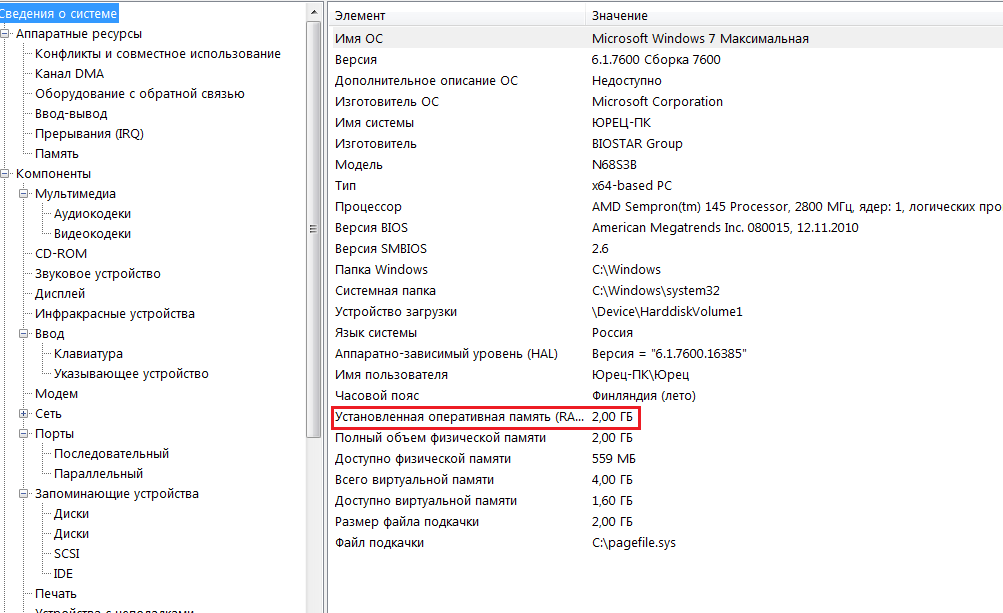 Затем была разработана DDR, чтобы удвоить объем пропускной способности данных, доступной для остальных машин и вас, ее пользователя.
Затем была разработана DDR, чтобы удвоить объем пропускной способности данных, доступной для остальных машин и вас, ее пользователя.
Оттуда пришла DDR2, затем DDR3, и теперь большинство современных устройств используют оперативную память DDR4. DDR5 существует в качестве стандарта памяти, и вы можете найти его упоминание в графических картах, но модули оперативной памяти DDR5 еще не совсем готовы для рынка на момент написания этой статьи. В любом случае, ваша материнская плата и ЦП будут основными определяющими факторами при выборе типа оперативной памяти DDR для вашего ПК, поэтому узнайте эти характеристики, прежде чем выбирать оперативную память.
Емкость
Это та часть, с которой знакомы многие: больше оперативной памяти — хорошо, меньше — плохо. Объем оперативной памяти — это основная характеристика, на которую люди обращают внимание при покупке. Как правило, наличие 8 ГБ ОЗУ обеспечивает лучшую вычислительную производительность, чем 4 ГБ ОЗУ. Видеоигры будут включать объем оперативной памяти в рекомендуемые системные требования. Различное программное обеспечение будет иметь свои минимальные требования к доступной памяти. Это все способности.
Различное программное обеспечение будет иметь свои минимальные требования к доступной памяти. Это все способности.
Однако вы не можете просто купить как можно больше оперативной памяти. 32-разрядный процесс и операционная система могут использовать только до 4 ГБ памяти, поэтому дополнительная оперативная память в такой системе фактически тратится впустую. Большинство современных систем являются 64-разрядными, что теоретически может обрабатывать до 4 петабайт памяти, хотя большинство современных процессоров ПК, как правило, ограничены объемом памяти от 32 ГБ до 256 ГБ. Как упоминалось выше, вам нужно обратиться к спецификациям вашего процессора и материнской платы, чтобы определить, какой объем ОЗУ может обрабатывать ваша система, а затем, следуя указу «чем больше, тем лучше», стремитесь к более высокому уровню этой спецификации.
Скорость
Это аспект оперативной памяти, который становится немного сложным. Есть два основных фактора, благодаря которым оперативная память считается быстрой: частота и время.
Во-первых, это частота оперативной памяти, которую слишком часто называют скоростью. При просмотре продуктов с оперативной памятью вы можете обнаружить, что она указана как DDR4-3200 или DDR4 2666 МГц. Эти четырехзначные числа и есть частота оперативной памяти. Ваша память постоянно выполняет циклы чтения и записи ваших текущих загруженных данных, и эта частота относится к тому, сколько раз в секунду память проходит через этот цикл. DDR4-3200 относится к частотному циклу 3200 МГц, что соответствует примерно 3,2 миллиарда циклов чтения/записи в секунду. Так что, вообще говоря, чем выше частота, тем лучше, но имейте в виду, что некоторые процессоры и материнские платы могут не поддерживать некоторые частоты эффективно и могут потребовать дополнительных исследований, если вы хотите максимизировать свою производительность. Кроме того, цена на высокочастотную оперативную память имеет тенденцию к очень быстрому росту.
Затем есть время, также известное как задержка строба доступа к столбцу или задержка CAS, которая является измерением задержки между вашими модулями ОЗУ, получающими команду от ЦП, и ОЗУ, фактически выполняющим эту команду. Задержка CAS обычно указывается в виде ряда чисел, например 18-22-22-42, что на самом деле относится к ряду значений времени, выходящих за рамки просто задержки CAS. Как правило, порядок синхронизации следующий: Задержка CAS – Задержка адреса строки в адресе столбца – Время предварительной зарядки строки – Активное время строки. В принципе, чем меньше число, тем лучше. Здесь можно углубиться гораздо глубже, но, вообще говоря, разница во времени не окажет большого влияния на ваш опыт работы с современными настройками автоматического обнаружения и контроллерами памяти на вашей материнской плате и процессоре.
Задержка CAS обычно указывается в виде ряда чисел, например 18-22-22-42, что на самом деле относится к ряду значений времени, выходящих за рамки просто задержки CAS. Как правило, порядок синхронизации следующий: Задержка CAS – Задержка адреса строки в адресе столбца – Время предварительной зарядки строки – Активное время строки. В принципе, чем меньше число, тем лучше. Здесь можно углубиться гораздо глубже, но, вообще говоря, разница во времени не окажет большого влияния на ваш опыт работы с современными настройками автоматического обнаружения и контроллерами памяти на вашей материнской плате и процессоре.
Если вы заинтригованы идеей разгона вашей оперативной памяти, но пугаетесь сложного ручного процесса, вы можете поискать нечто, называемое поддержкой XMP. Вы можете прочитать больше о XMP в нашей статье о том, как включить XMP.
Corsair
Каналы
Думайте о каналах памяти как о дорогах между ЦП и ОЗУ. Поскольку дорога всего одна, по ней одновременно может двигаться только определенное количество транспортных средств.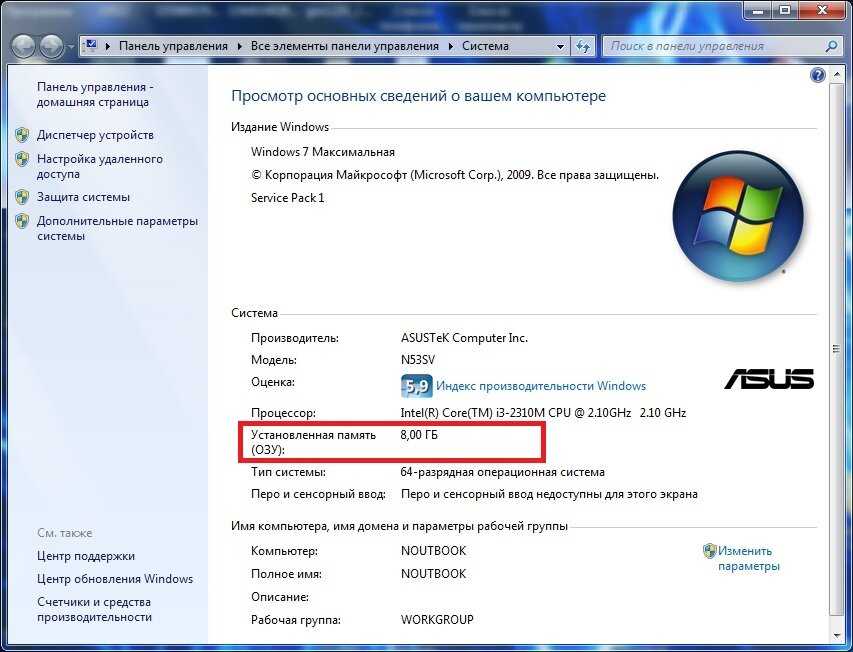 Когда дорога становится слишком загруженной, она становится препятствием для тех, кто пытается проехать между этими двумя точками. То же самое касается каналов памяти на вашей материнской плате — сверхбыстрый процессор и мощная оперативная память на одном канале могут привести к тому, что этот канал станет узким местом для производительности вашего ПК. Большинство ЦП могут поддерживать два или четыре канала памяти, и их совместимые материнские платы, как правило, поддерживают это с помощью доступных слотов для оперативной памяти. Чтобы использовать несколько каналов, вам понадобится более одной планки RAM. В случае, когда у вас есть невероятный процессор и выдающаяся оперативная память, как правило, лучше использовать двухканальный комплект 16 ГБ ОЗУ, который представляет собой две планки ОЗУ по 8 ГБ с одинаковой производительностью, а не одну планку 16 ГБ ОЗУ. Однако недостатком здесь является то, что если у вас есть только два слота для ОЗУ, то увеличение емкости ОЗУ будет означать полную замену ОЗУ, а не просто добавление еще одной планки ОЗУ, если у вас есть только одна планка на 16 ГБ.
Когда дорога становится слишком загруженной, она становится препятствием для тех, кто пытается проехать между этими двумя точками. То же самое касается каналов памяти на вашей материнской плате — сверхбыстрый процессор и мощная оперативная память на одном канале могут привести к тому, что этот канал станет узким местом для производительности вашего ПК. Большинство ЦП могут поддерживать два или четыре канала памяти, и их совместимые материнские платы, как правило, поддерживают это с помощью доступных слотов для оперативной памяти. Чтобы использовать несколько каналов, вам понадобится более одной планки RAM. В случае, когда у вас есть невероятный процессор и выдающаяся оперативная память, как правило, лучше использовать двухканальный комплект 16 ГБ ОЗУ, который представляет собой две планки ОЗУ по 8 ГБ с одинаковой производительностью, а не одну планку 16 ГБ ОЗУ. Однако недостатком здесь является то, что если у вас есть только два слота для ОЗУ, то увеличение емкости ОЗУ будет означать полную замену ОЗУ, а не просто добавление еще одной планки ОЗУ, если у вас есть только одна планка на 16 ГБ.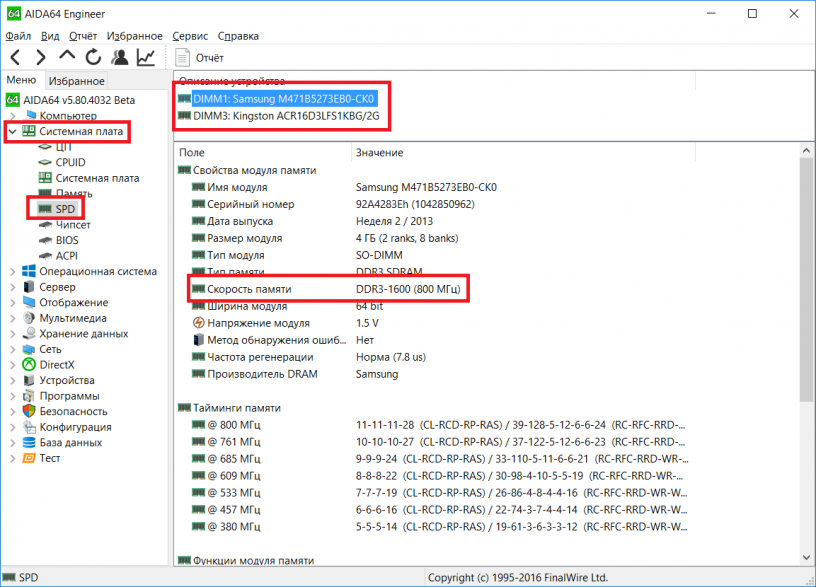
Кроме того, когда речь идет о наличии ОЗУ на совпадающих каналах, лучше всего использовать ОЗУ с совпадающими частотными и временными характеристиками. Оперативная память, работающая вместе на соответствующих каналах, должна быть синхронизирована друг с другом. Если их частота и время не синхронизированы, оперативная память снижает производительность, чтобы синхронизироваться. Таким образом, лучше всего приобретать многоканальные комплекты для повышения производительности.
Другие характеристики
Существует несколько других характеристик ОЗУ, которые полезно знать.
- ECC : Проверка и исправление ошибок. ECC — это потенциальная функция ОЗУ, которая вставляет шаг в модуль ОЗУ, что позволяет ему проверять и обеспечивать правильность обрабатываемых данных и отсутствие ошибок. ECC — отличное решение для уменьшения количества ошибок данных/памяти, но оно также замедляет работу. Большинство потребительских ОЗУ не включают ECC, но если вы работаете с научной системой с тяжелыми вычислениями, вы можете рассмотреть возможность использования ECC в своей ОЗУ.

- Зарегистрировано/незарегистрировано или буферизовано/небуферизовано : Это было в общих чертах упомянуто выше в разделе о физических форм-факторах. Термины «Зарегистрированный» и «Буферизованный» здесь взаимозаменяемы. Обычная потребительская оперативная память не будет зарегистрирована. Зарегистрированная оперативная память, как правило, включает перечисленные выше функции ECC, поскольку эта функция более важна для серверов или других систем, использующих невероятно большой объем оперативной памяти. Зарегистрированная ОЗУ помогает нести часть нагрузки, которая обычно ложится на контроллер памяти с незарегистрированной ОЗУ, что позволяет материнской плате поддерживать больший объем ОЗУ.
- Напряжение : Для большинства современных ПК вам, вероятно, не нужно слишком беспокоиться о напряжении. Это спецификация, помогающая оценить количество энергии, необходимой для работы оперативной памяти, и важная спецификация для оверклокеров и тех, кто создает очень специфические системы с очень жесткими требованиями к мощности.

- Теплоотвод : Как и любая другая часть вашего ПК, оперативная память нуждается в охлаждении. Для большинства систем для модулей оперативной памяти достаточно стандартного охлаждения корпуса. Для высокопроизводительной оперативной памяти вы обычно обнаружите, что она включает в себя распределитель тепла на карте памяти, чтобы помочь в возможностях охлаждения. Распределитель тепла — это, по сути, еще один термин для радиатора.
- Высота : Это физическое измерение флешки с учетом ее высоты. Подавляющему большинству компьютеров не нужно беспокоиться о нормальной высоте ОЗУ, но если вы работаете на ПК с малым форм-фактором, вам может потребоваться дважды проверить профиль высоты вашей ОЗУ, так как это потенциально может быть самая высокая часть вашей крошечной постройки.
Эстетика
Kingston
И форма, и функциональность важны! Оперативная память привлекает все больше и больше внимания со стороны производителей, чтобы лучше соответствовать общему виду вашей установки.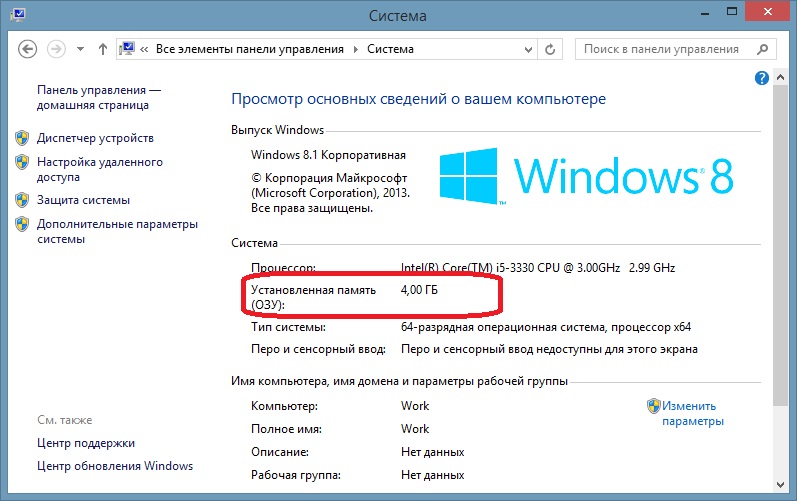

 gigabyte.ru/.
gigabyte.ru/.

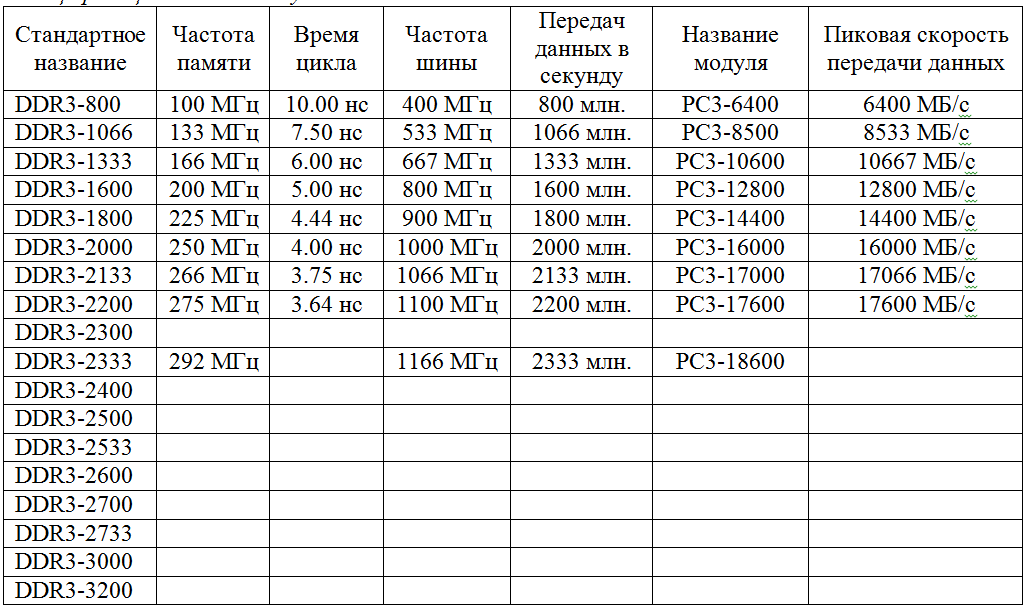 Как правило, более низкие значения означают лучшую производительность.
Как правило, более низкие значения означают лучшую производительность.